为您推荐相关教程
更多视频 >在使用电脑的过程中,我们有时可能会不小心删除桌面上的重要文件或文件夹,这可能会给我们带来不小的困扰。不过,幸运的是,有一些方法可以帮助我们恢复被误删的桌面文件。那么电脑桌面被误删怎么恢复呢?下面将详细介绍这些恢复方法,并给出一些预防建议。
一、回收站恢复法
当我们在桌面上删除文件或文件夹时,它们通常会被移动到回收站中。因此,第一步可以尝试从回收站中恢复被误删的文件。
具体操作步骤如下:
1、打开回收站。2、在回收站中查找被误删的文件或文件夹。
3、右键点击选定的文件或文件夹,选择“还原”选项。
4、文件或文件夹将被恢复到其原始位置,即桌面上。
二、撤销恢复法
如果我们刚刚删除了文件或文件夹,并且还没有进行其他操作,那么可以使用撤销操作来恢复它们。
具体操作步骤如下:
1、在被删除文件的文件夹里面的空白处,点击右键。2、在弹出的菜单中,找到并点击“撤销 删除”选项。
3、被误删的文件或文件夹将被恢复到其原始位置。
另外,我们也可以使用快捷键“Ctrl+Z”来撤销删除操作。这个快捷键可以撤销上一步的操作,包括删除文件或文件夹。
三、注册表恢复法
如果以上方法都无法恢复被误删的桌面文件,我们可以尝试通过修改注册表来恢复。但请注意,这种方法较为复杂,且操作不当可能会导致系统出现问题,因此建议在进行操作前备份注册表或寻求专业人士的帮助。
具体操作步骤如下:
1、使用快捷键“Win(微软键)+R”启动“运行”选项,并输入“regedit”回车打开注册表编辑器。2、依次展开以下链接:HKEY_LOCAL_MACHINESOFTWARE、Microsoft、Windows、CurrentVersion、Explorer、DeskTop、NameSpace。
3、在该文件夹下新建一个项目,并将其重命名为“{645FFO40-5081-101B-9F08-00AA002F954E}”。注意,这里的花括号和其中的内容必须完全匹配。
4、将新建项目的默认选项中主键的键值改为“回收站”。
5、关闭注册表编辑器并重启电脑。
重启电脑后,被误删的桌面文件应该会被恢复到回收站中,你可以从回收站中将其还原到桌面。
四、软件恢复法
如果以上方法都无法恢复被误删的桌面文件,我们可以尝试使用第三方数据恢复软件来恢复。这些软件可以扫描电脑硬盘并尝试恢复被删除的文件。但请注意,在使用这些软件之前,请确保不要向被误删文件的磁盘中写入新的数据,以免覆盖原有的数据导致无法恢复。下面以转转大师数据恢复操作为例。
误删文件恢复操作步骤:第一步:选择恢复模式

选择“误删除恢复”,点击进入下一步操作。
第二步:选择原数据储存位置

选择磁盘,要选对磁盘才能精准的将文件扫描出来哦。
第三步:查找误删文件

文件扫描结束后,可以根据文件类型或者是搜索名称等条件来查找。
第四步:预览并恢复文件
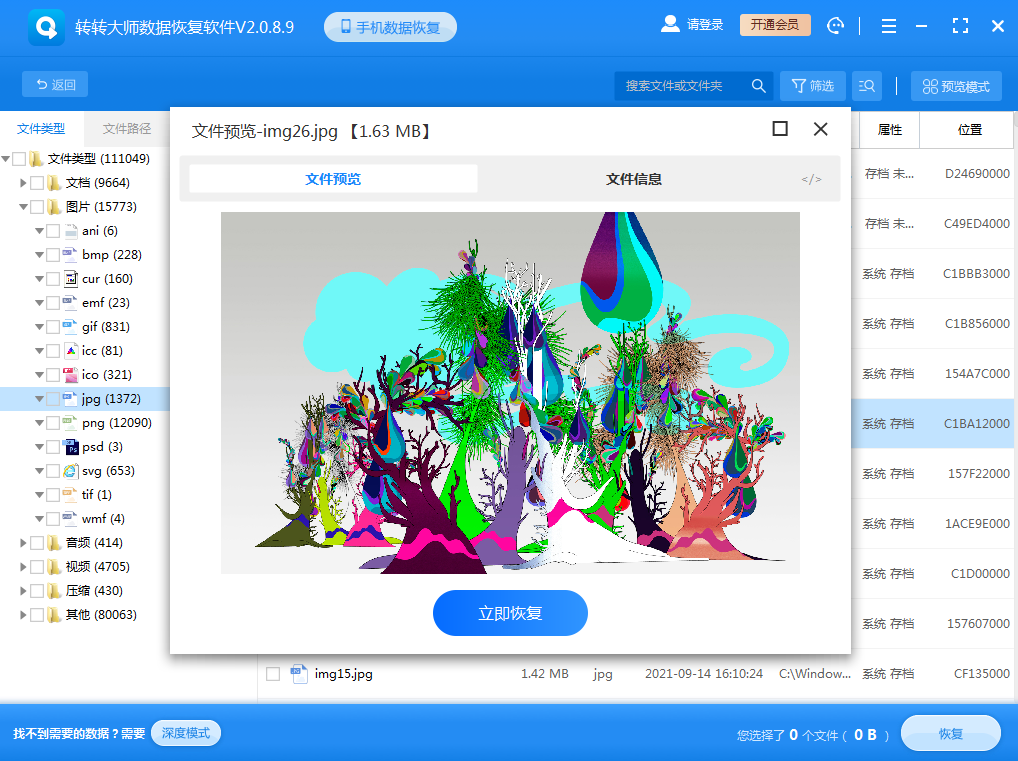
找到文件后可双击文件进行预览,预览成功则说明文件可正常恢复,要是预览失败,那么说明文件已受损,或者是因为文件格式不允许预览,比如压缩文件,这些文件就要恢复出来才知道能不能恢复了。恢复的步骤也很简单,直接点击中间的“立即恢复”。
五、预防建议
为了避免桌面文件被误删的情况发生,我们可以采取以下预防措施:
1、定期备份重要文件和数据。2、在删除文件或文件夹之前,请务必确认是否需要删除,并谨慎操作。
3、使用数据恢复软件时,请确保选择可靠的软件并按照使用说明进行操作。
4、定期对电脑进行维护和清理,避免因为系统问题导致文件丢失。
总结:
以上就是电脑桌面被误删怎么恢复的方法介绍了。当电脑桌面文件被误删时,我们可以尝试使用回收站恢复法、撤销恢复法、注册表恢复法或软件恢复法来恢复被误删的文件。同时,我们也应该采取一些预防措施来避免这种情况的发生。


 技术电话:17306009113
技术电话:17306009113 工作时间:08:30-22:00
工作时间:08:30-22:00 常见问题>>
常见问题>> 转转大师数据恢复软件
转转大师数据恢复软件
 微软office中国区合作伙伴
微软office中国区合作伙伴
 微信
微信 微信
微信 QQ
QQ QQ
QQ QQ空间
QQ空间 QQ空间
QQ空间 微博
微博 微博
微博
 电脑桌面被误删怎么恢复
电脑桌面被误删怎么恢复
 免费下载
免费下载






















